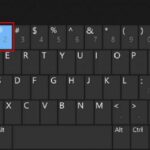۳ روش برای فرمت کردن فلش مموریهای بالای ۳۲ گیگابایت به FAT32 در ویندوز 10 و 11
ویندوز 10 و 11 بهصورت پیشفرض اجازه فرمت کردن فلش مموریها یا هاردهای اکسترنال بزرگتر از ۳۲ گیگابایت را با فایل سیستم FAT32 نمیدهند. در ابزار فرمت ویندوز، فقط گزینههای NTFS و exFAT برای درایوهایی با حجم بالاتر از ۳۲ گیگابایت نمایش داده میشود.
اگرچه فایل سیستم NTFS انتخاب اصلی و پیشنهادی ویندوز است، اما کاربرانی که از درایو USB خود در سیستمعاملهایی مانند macOS یا Linux استفاده میکنند، معمولاً ترجیح میدهند آن را با فرمت FAT32 فرمت کنند تا از سازگاری بهتر بین سیستمها بهرهمند شوند.
همانطور که احتمالاً میدانید، سیستمعامل macOS نمیتواند فایلها را در درایوهای NTFS بنویسد، اما قادر است هم خواندن و هم نوشتن فایلها را در درایوهای FAT32 انجام دهد.
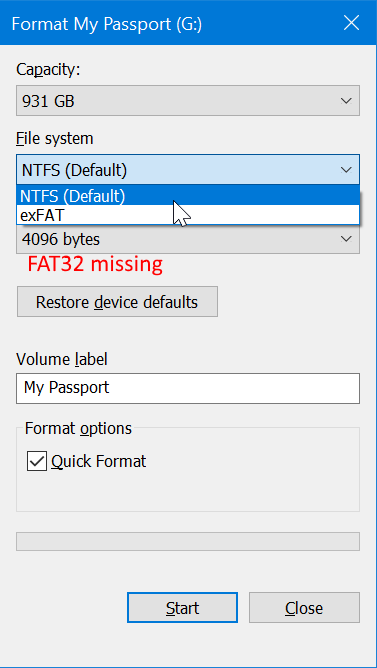
از آنجایی که ابزار فرمت پیشفرض ویندوز 10 و 11 اجازه فرمت کردن درایوهای بزرگتر از ۳۲ گیگابایت به FAT32 را نمیدهد، باید از دستورات Command Prompt یا یک نرمافزار جانبی برای انجام این کار استفاده کنید.
پیش از شروع فرمت، به یاد داشته باشید که فایل سیستم FAT32 از فایلهایی بزرگتر از ۴ گیگابایت پشتیبانی نمیکند. به این معنی که اگر اندازه فایل شما بیش از ۴ گیگ باشد، نمیتوانید آن را در درایو FAT32 ذخیره یا منتقل کنید.
بیشتر بخوانید:
چرا گزینه فرمت FAT۳۲ در گزینه های فرمت کردن فلش در ویندوز موجود نیست؟
USB فلش درایو وضعیت No Media و ۰ بایت را در ویندوز نشان میدهد
۵ نوع سیستم فایل (فرمت) درایو فلش که باید بدانید
فرمت کردن فلش USB به FAT32 با استفاده از Command Prompt در ویندوز 10 و 11
توجه داشته باشید که فرمت کردن فلش مموریهای با حجم بالا به FAT32 ممکن است چندین ساعت طول بکشد. اگر نمیخواهید اینقدر منتظر بمانید، میتوانید از ابزار معرفیشده در روش دوم استفاده کنید.
نکته مهم: فرمت کردن درایو باعث حذف کامل تمام دادهها میشود. بنابراین، پیش از شروع، حتماً از اطلاعات خود در محل دیگری نسخه پشتیبان تهیه کنید.
اگر قصد دارید درایو خود را از NTFS به FAT32 تبدیل کنید بدون اینکه دادهها حذف شوند، از ابزار معرفیشده در روش سوم (در ادامه) استفاده کنید.
مراحل انجام کار:
مرحله ۱:
Command Prompt را با دسترسی مدیر (Administrator) باز کنید.
برای این کار، در قسمت جستجوی منوی Start یا نوار وظیفه عبارت CMD را تایپ کرده، روی گزینه Command Prompt راستکلیک کنید و سپس گزینه Run as administrator را انتخاب کنید.
در صورت مشاهده پیام User Account Control، روی Yes کلیک کنید.
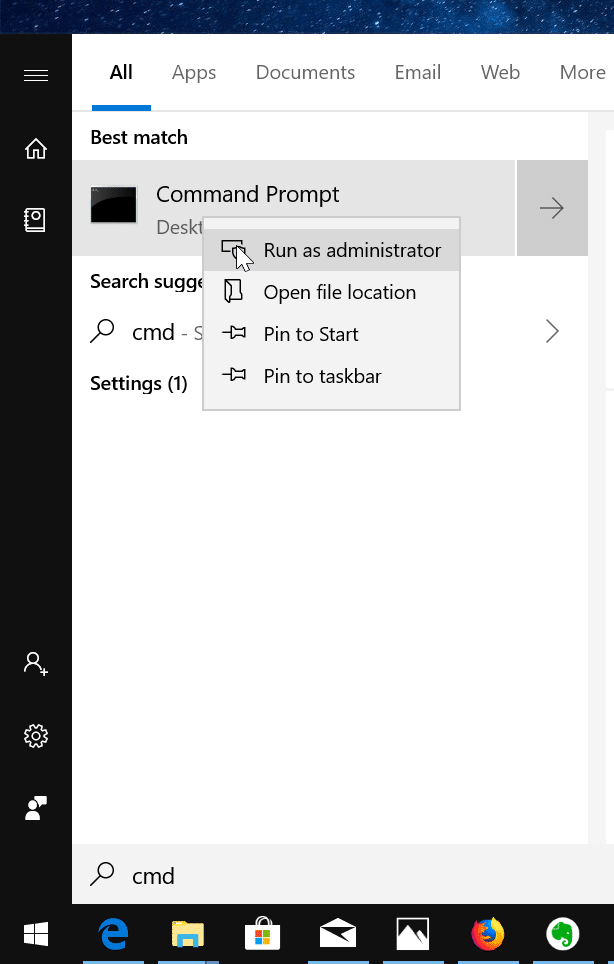
مرحله ۲:
در پنجره Command Prompt، دستور زیر را وارد کرده و اجرا کنید:
در این دستور، بهجای حرف X، حرف درایو فلش USB خود را وارد کنید (مثلاً E: یا F:).
هشدار: تمام دادههای موجود در فلش مموری حذف خواهند شد. پس از وارد کردن دستور، کلید Enter را فشار دهید تا عملیات فرمت آغاز شود.
توجه داشته باشید که بسته به حجم فلش مموری، فرآیند فرمت ممکن است چند ساعت طول بکشد.
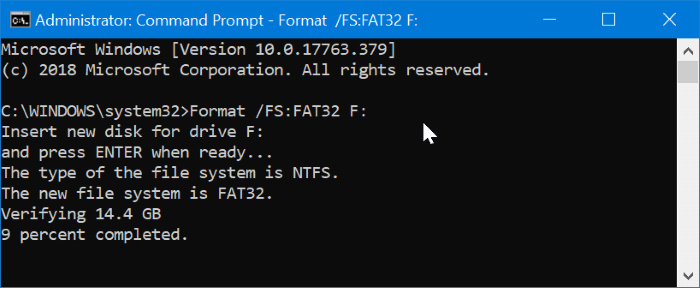
فرمت فلشهای USB بزرگتر از ۳۲ گیگ به FAT32 با استفاده از ابزار FAT32 Format در ویندوز 10 و 11
مراحل انجام کار:
مرحله ۱:
ابزار FAT32 Format را دانلود و اجرا کنید.
مرحله ۲:
-
فلش USB خود را انتخاب کنید.
-
گزینه Quick format را فعال کنید.
-
سپس روی دکمه Start کلیک کنید تا فرایند فرمت شروع شود.
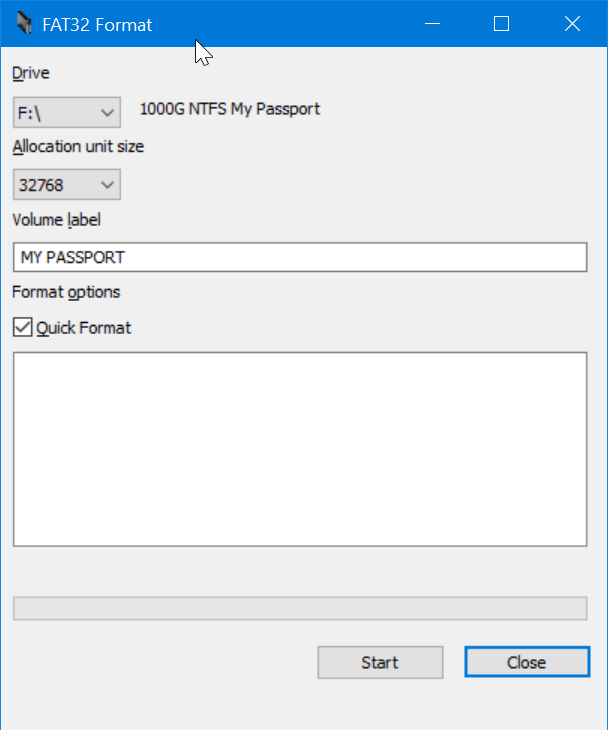
توجه: تمام دادههای موجود در فلش حذف خواهند شد.
تمامی ابزارهای جانبی مدیریت پارتیشن (Partition Management) امکان فرمت کردن درایوهای بزرگتر از ۳۲ گیگ به FAT32 را دارند، بنابراین میتوانید از هرکدام از آنها استفاده کنید.
تبدیل درایو NTFS به FAT32 بدون از دست رفتن اطلاعات
چندین ابزار جانبی وجود دارند که میتوانند درایوهای NTFS را بدون از دست رفتن دادهها به FAT32 تبدیل کنند، اما اغلب رایگان نیستند.
برخی ابزارهای رایگان هم موجود هستند، اما معمولاً فقط از فلشهای کوچک پشتیبانی میکنند. ابزارهایی مانند Partition Wizard، Partition Master و AOMEI NTFS to FAT32 Converter امکان تبدیل درایوهای NTFS به FAT32 بدون از دست رفتن اطلاعات را فراهم میکنند، اما هیچکدام رایگان نیستند.
ویندوز یک ابزار تبدیل دارد، اما این ابزار تنها قادر است FAT32 را به NTFS تبدیل کند و بالعکس انجام نمیدهد. بنابراین، اگر نیاز دارید درایو NTFS خود را بدون از دست دادن دادهها به FAT32 تبدیل کنید، بهتر است ابتدا از اطلاعات خود نسخه پشتیبان تهیه کنید و سپس فلش را به صورت دستی به FAT32 فرمت کنید، به جای آنکه یک نرمافزار جانبی برای یک بار استفاده بخرید.
اگر برنامه رایگان واقعی (بدون محدودیت) برای تبدیل NTFS به FAT32 بدون از دست دادن داده سراغ دارید، خوشحال میشویم در کامنتها اطلاع دهید.